

Apvienojiet un sapludiniet vairākus failus vienā krāšņā PDF failā
Uzziniet, kā, izmantojot Adobe Acrobat, var vienkārši apvienot vairākus failus, lai izveidotu vienu PDF failu.

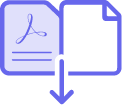
Jūs saņemat vairākus failus — dokumentus, izklājlapas un e-pasta pielikumus — gandrīz no visiem. Tagad jums ir pieejams arī vienkāršs veids, kā tos visus apvienot un sakārtot vienā PDF failā. Tas ir labāks veids, nekā kopīgot un nosūtīt.

Sūtiet mazāk pielikumu
Apvienojiet PDF failus un citus failus — Word dokumentus, Excel izklājlapas, PowerPoint (PPT) failus, JPG un PNG attēlus un citus failus — vienā sakārtotā PDF failā, ko var vieglāk nosūtīt, kopīgot, arhivēt un pārskatīt.

Sapludiniet failus, atrodoties ceļā
Apvienojiet un sakārtojiet PDF failus jebkurā pārlūkprogrammā, izmantojot Acrobat PDF sapludināšanas rīku. Ar PDF rīkiem var arī mainīt PDF faila lapu secību, dzēst vai pagriezt PDF faila lapas, izmantojot mobilo lietotni Acrobat Reader.

Sakārtojiet lapas
Vienkārši velciet un nometiet failu sīktēlus, lai pārkārtotu sapludināto PDF failu lapas vēlamajā secībā. Pēc vairāku failu sapludināšanas vienā PDF dokumentā var arī sakārtot lapas.

Viegli pārvietojieties
Izmantojiet grāmatzīmes, galvenes, kājenes un lapu numurus, lai pārvietotos pa PDF dokumentu. Pielāgojiet lapas, pievienojot fonus un ūdenszīmes.
Kā apvienot un sapludināt failus vienā PDF failā
- Atveriet lietotni Acrobat, lai apvienotu failus. Atveriet cilni Tools (Rīki) un atlasiet Combine files (Apvienot failus).
- Pievienojiet failus. Noklikšķiniet uz Add Files (Pievienot failus) un atlasiet failus, kas jāiekļauj PDF failā. Varat sapludināt PDF dokumentus vai PDF dokumentu un citu failu kombināciju.
- Sakārtojiet un dzēsiet saturu. Noklikšķiniet, velciet un nometiet, lai mainītu failu secību, vai noklikšķiniet uz Delete (Dzēst), lai noņemtu nevēlamo saturu.
- Apvienojiet failus. Kad esat pabeidzis kārtošanu, noklikšķiniet uz Combine Files (Apvienot failus).
- Saglabājiet kā PDF failu. Piešķiriet failam nosaukumu un noklikšķiniet uz pogas Save (Saglabāt). Tas arī ir viss.
Saistītās funkcijas
Iegūstiet vairāk Adobe Acrobat iespēju, izmantojot šos padomus:
Lapu secības mainīšana PDF failā ›

Izmēģiniet
Sapludiniet failus un sakārtojiet PDF dokumentus, izmantojot mūsu bezmaksas tiešsaistes rīku. Ar to var pielāgot, pagriezt un dzēst lapas un paveikt daudz ko citu. Turklāt to varat paveikt jau tūlīt savā pārlūkprogrammā.